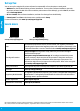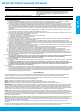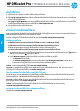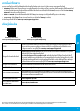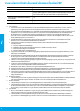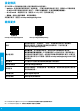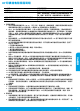Getting Started Guide
開始使用
1. 按照設定傳單中的指示,開始設定印表機。
2. 請造訪 123.hp.com/ojp7730 下載 HP 印表機軟體或 HP Smart 應用程式並安裝,然後將印表機連線至
網路。
適用於 Windows® 使用者的注意事項:您也可以使用 HP 印表機軟體 CD 進行設定。若您的印表機並未
隨附 CD,您可以從下列網站訂購:www.support.hp.com。
3. 建立帳戶或註冊您的印表機。
設定無線連線
依照印表機控制台上的指示操作並安裝 HP 印表機軟體或 HP Smart 應用程式,您應該已成功地將印表機連
線到無線網路。
如需更多資訊,請造訪 HP 無線列印中心 (www.hp.com/go/wirelessprinting)。
解決無線問題
• 如果印表機控制台上的藍色指示燈未亮起,則表示無線功能可能已關閉。
• 如果藍色指示燈閃爍,則表示印表機尚未連線至網路。
使用「無線設定精靈」進行無線連線。
若要開啟無線功能或使用無線設定精靈
1. 在印表機控制台顯示器上,先輕觸或向下滑動螢幕上方的標籤開啟儀表板,然後依次輕觸 (無線)
和 (設定)。
2. 輕觸無線設定,然後執行下列其中一項操作:
• 輕觸無線開啟無線功能。
• 輕觸無線設定精靈或 Wi-Fi 保護設定,然後依照畫面上的指示進行無線連線。
提示:如需更多說明,請造訪 www.hp.com/go/wihelp。
注意:如果您使用執行 Windows 的電腦,您可以使用 HP Print and Scan Doctor 工具進行疑難排解。請造訪
www.hp.com/go/tools 下載此工具。
不透過路由器,以無線方式使用印表機 (Wi-Fi Direct)
有了 Wi-Fi Direct,您可以將電腦或行動裝置 (例如智慧型手機或平板電腦) 以無線方式直接連線至印表機,
無需與現有無線網路連線。
注意:若要使用 Wi-Fi Direct,您可能需要在電腦或行動裝置上安裝 HP 軟體。如需更多資訊,請造訪
123.hp.com/ojp7730。
提示:若要瞭解使用 Wi-Fi Direct 進行列印的方式,請造訪 Wi-Fi Direct 列印網站
(www.hp.com/go/widirectprinting)。
從 USB 連線轉換為無線連線
瞭解更多:www.hp.com/go/usbtowi。
本文件中包含的資訊如有變更,恕不另行通知。
HP OiceJet Pro
7730 Wide Format All-in-One series
繁體中文